Cuando utilizamos el ordenador, es importante que todos los elementos se encuentren funcionando de manera correcta, para que de este modo la experiencia de uso sea la adecuada y podamos trabajar de manera eficiente. No cabe duda de que tener un PC en buenas condiciones nos ayudará a que su vida útil se alargue, y por tanto podamos darle el mayor uso posible y esté disponible siempre que lo necesitemos.
Existen diferentes elementos de hardware que cumplen un rol especial dentro del optimo funcionamiento de Windows 10 y uno de ellos es el ventilador el cual se encarga de que la temperatura del CPU y otros componentes electrónicos estén correctos. Esto se debe a que si el ventilador falla, estaremos ante un recalentamiento del CPU o de la memoria RAM lo cual puede dar paso a situaciones adicionales como bloqueos, lentitud o errores de lectura del sistema.
Controlar la temperatura del ventilador es ideal para una correcta administración de este, y así saber con certeza que la temperatura interna es la correcta. Es por ello que Solvetic te explicará algunas de las herramientas más útiles para saber cómo controlar la temperatura del ventilador, para que selecciones aquella que más te interesa para instalar en tu PC con Windows 10.
SpeedFan se ha desarrollado como una aplicación que monitorea voltajes, velocidades de ventilador y temperaturas en nuestro equipo y tiene la capacidad de acceder a S.M.A.R.T con el fin de desplegar la información y mostrar las temperaturas del disco duro.
Su descarga está disponible en el siguiente enlace:
Una vez instalado, procedemos a su ejecución donde veremos lo siguiente:
Allí contamos con la posibilidad de activar la casilla “Automatic fan speed” para que la velocidad del ventilador se ajuste a los requerimientos del equipo:
En algunos equipos será posible pulsar en el botón “Configure” y asignar de forma manual la velocidad del ventilador.
Otra de las aplicaciones ideales para controlar la velocidad de los ventiladores en Windows, es Argus Monitor la cual nos permite controlar no solo la velocidad del ventilador sino muchos aspectos más del sistema y la placa base.
- Acceso a la vista y control de las velocidades de los ventiladores de tarjetas gráficas Nvidia y ATI / AMD.
- Visualización y control de las velocidades del ventilador del sistema.
- Despliegue gráfico de las temperaturas en las unidades de disco duro.
- Monitoreo y visualización gráfica de la temperatura de la GPU.
- Control de la temperatura de la unidad de disco duro.
- Visualización gráfica de las temperaturas en las unidades de disco duro disponibles.
- Advertencias del 70 por ciento antes de que falle un disco duro y más.
Esta aplicación puedes descargarla en el siguiente enlace:
Una vez lo instalemos veremos lo siguiente en la pestaña Placa Madre donde están las opciones del ventilador:
Allí tenemos diversas opciones para acceder a la información en tiempo real de aspectos de la placa madre y en la pestaña “Control Vent” será posible definir en la línea “CPU_FAN el modo de administración de la velocidad los cuales pueden ser:
- Control BIOS el cual es el valor administrado por el sistema
- Control Manual el cual permite que como usuarios gestionemos la velocidad
- Control Programa el cual permite que Argus gestione este aspecto
Al seleccionar el control manual podemos definir los porcentajes de velocidad deseados del ventilador, pero al seleccionar el modo manual se desplegará la siguiente advertencia:
Activamos la casilla de confirmación y pulsamos en OK para controlar la velocidad del ventilador:
Es una aplicación compatible con equipos como Sony, Lenovo, Packard Bell, HP, Dell, Asus y Hacer, con la cual podemos verificar en tiempo real la temperatura de la CPU y la velocidad del ventilador en una interfaz moderna y comprensible.
- Posibilidad de ajustar la velocidad del ventilador usando un control deslizante.
- Dispone de múltiples configuraciones en base al modelo y fabricante del equipo ajustando así los parámetros.
- Dispone de la lectura de temperatura de la CPU en tiempo real asimismo la velocidad actual del ventilador.
Al instalarlo, en primer lugar, debemos seleccionar una de las configuraciones predefinidas:
Estas las obtenemos en el campo “Selected config” y al elegir el modelo del equipo dispondremos de las opciones de la utilidad:
Nuestros ventiladores están identificados como Fan y podemos ajustar su velocidad con la barra deslizante:
Como vemos su uso es realmente simple.
Gigabyte, reconocido por sus tarjetas madre, ha desarrollado esta utilidad de gestión la cual administra y permite mejorar del rendimiento del sistema para diversos aspectos del hardware destacando el ventilador.
- Posibilidad de ejecutar un overclocking (aumento de la velocidad del reloj) al CPU.
- Control de ventilador inteligente.
- Funciones C.I.A. y M.I.B. diseñadas para mejorar el CPU y la memoria.
- Opción de comprobar el estado de la PC con el fin de ejecutar un monitoreo del estado del sistema.
Su descarga la encontramos disponible en el siguiente enlace:
Una vez descargado e instalado, accedemos a la aplicación podremos ir a la sección Sistema para definir la velocidad del ventilador:
Thinkpad Fan Controller (tpfancontrol) es una utilidad propia de los equipos Thinkpad con la cual podemos reducir notablemente el ruido del ventilador, así como administrar la velocidad del mismo.
Con esta utilidad será posible llevar un monitorear de las temperaturas tanto de la CPU como de la GPU en segundo plano y poder establecer las velocidades del ventilador que consideremos correctas para crear un ambiente de trabajo ideal, esta app crea un icono de notificación con el cual podemos acceder a la temperatura de la CPU y la GPU.
Su descarga está disponible en el siguiente enlace:
Cuando lo instalemos podremos acceder a la aplicación para controlar la velocidad, pero como debes saber esta app solo funciona en Lenovo Thinkpad:
Dispones de diversas alternativas para administrar la velocidad del ventilador el Windows 10 y así permitir que su trabajo siga siendo esencial.

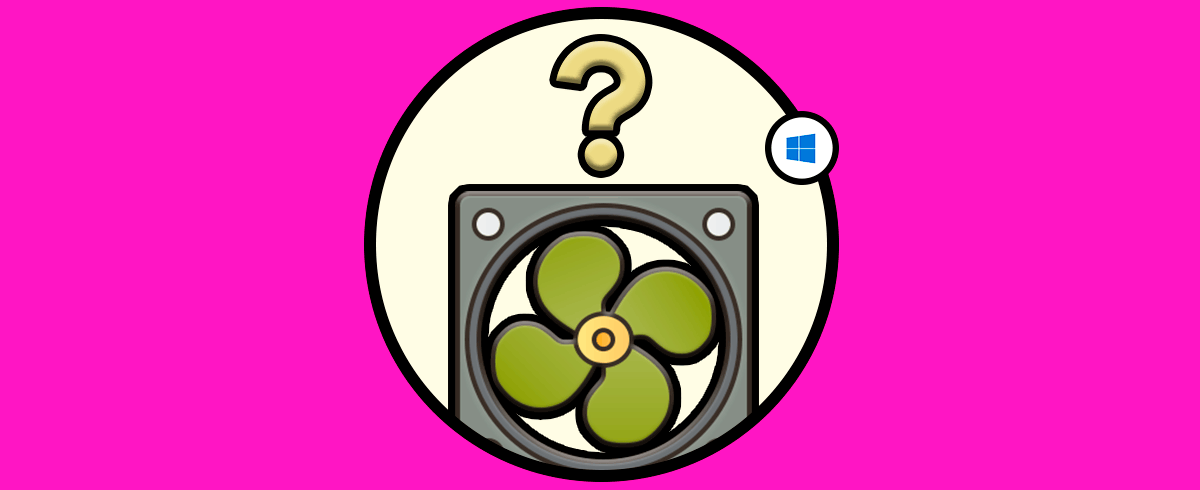


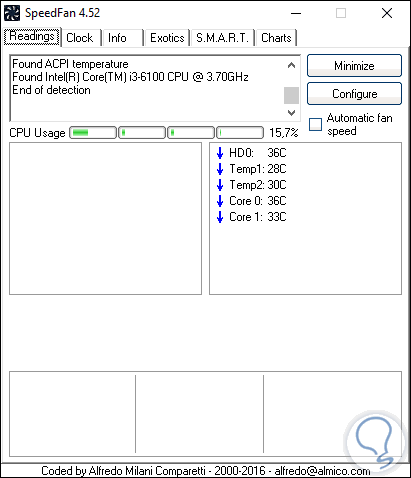
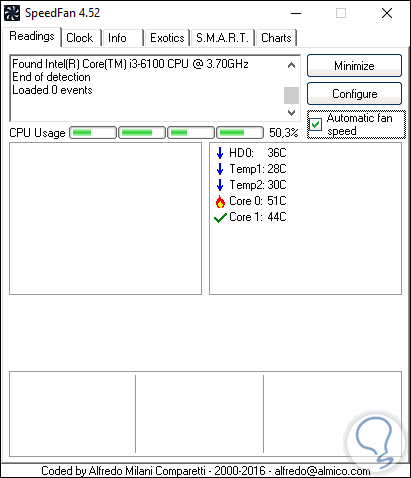

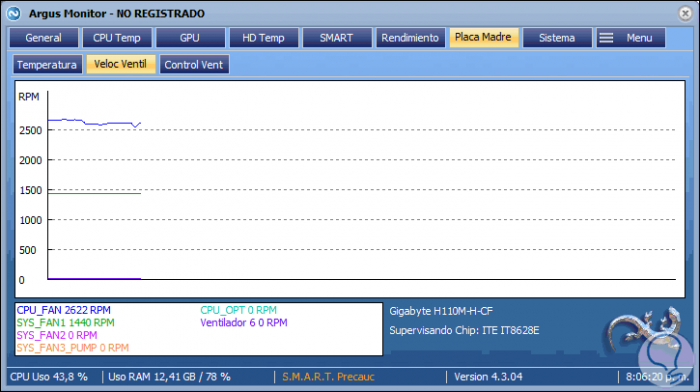
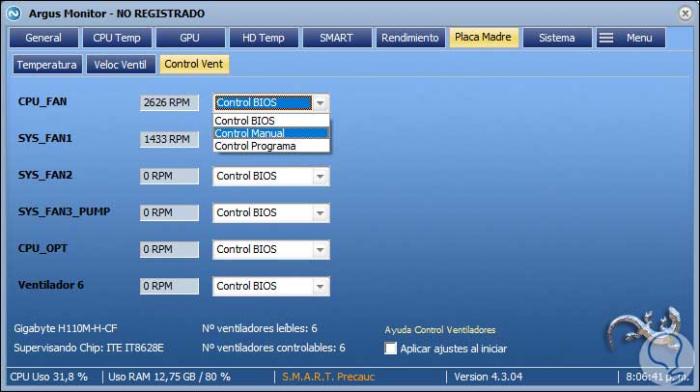
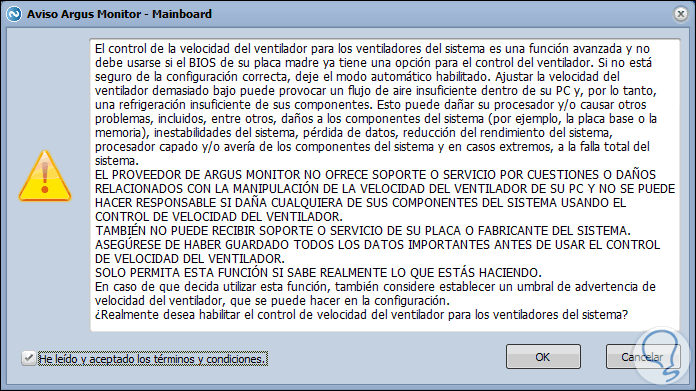
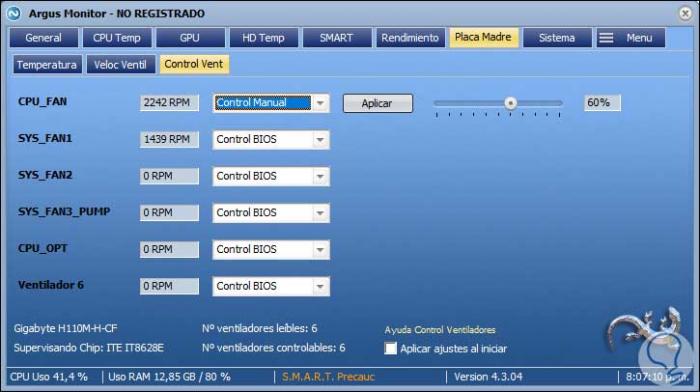

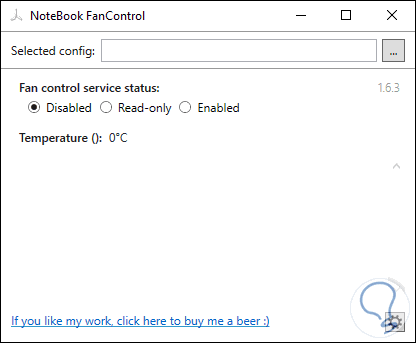
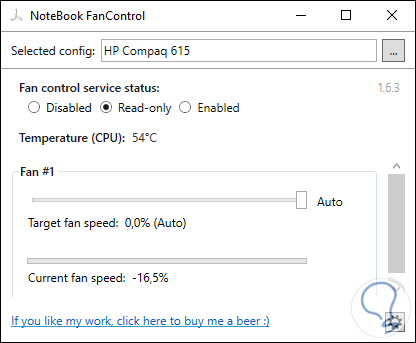


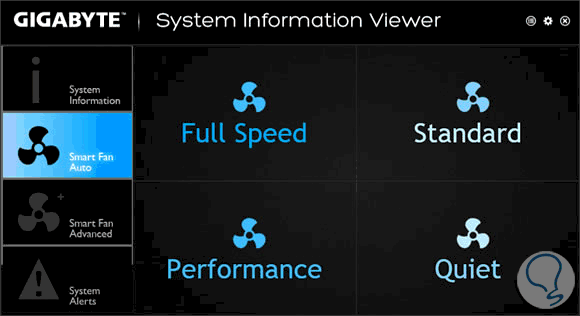

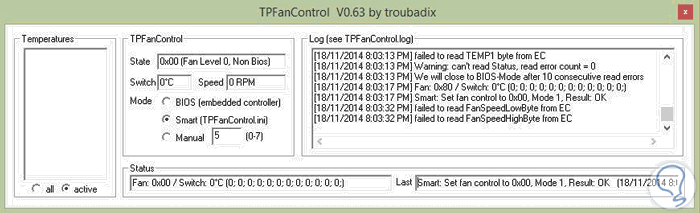
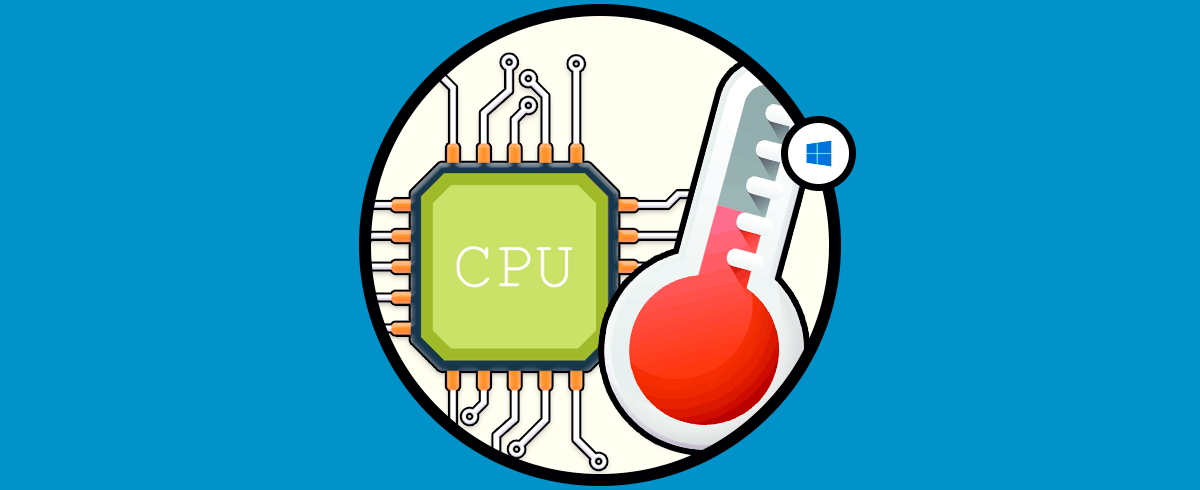


0 Comentarios